円
円(C)をスケッチして編集します。
円のスケッチ
中心と半径を指定するか、または3つの点を指定して、円をスケッチします。
-
スケッチリボンで、円ツールを選択します。
- スケッチ面としてフェイスまたは平面を選択します。
-
円をスケッチします。
描画対象 操作 円(直径上の点指定) - クリックして第1点を指定し、もう一度クリックして第2点を指定します。
- クリック&ドラッグして直径を定義します。
円(3点指定) - 2回クリックして第1辺を指定し、もう一度クリックして対辺を指定します。
- クリック&ドラッグして第1辺を指定し、続いてクリックして対辺を指定します。
中心とポイントによる円 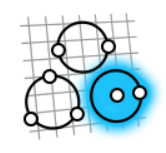
- クリックして中心を指定し、もう一度クリックして半径を指定します。
- クリック&ドラッグして半径を定義します。
- チェックマークを右クリックして、マウスで移動して終了するか、または右ダブルクリックします。
円の編集
スケッチ制約を再配置、サイズ変更、または適用します。
- 円をダブルクリックし、編集モードに入ります。
-
円を編集します。
動作 操作 中心を再配置する - 中心をドラッグします。
- 中心を選択し、座標を入力して位置を指定します。
半径を変更する - スケッチカーブを選択して、ドラッグします。
- スケッチカーブを選択し、マイクロダイアログに半径を入力します。
スケッチカーブの切り取り、コピー、貼り付けを行う スケッチカーブを右クリックして、コンテキストメニューから切り取り、コピー、貼り付けを選択します。 スケッチ制約を適用する スケッチカーブを右クリックして、コンテキストメニューのスケッチ制約を選択します。 スケッチカーブをコンストラクション形状に変換する スケッチカーブを右クリックし、コンストラクションを選択します。 コンストラクション形状は、他の形状の整列または設定の参照として使用します。
寸法を非表示にする プリファレンスで寸法の表示を選択解除します。 - チェックマークを右クリックして、マウスで移動して終了するか、または右ダブルクリックします。